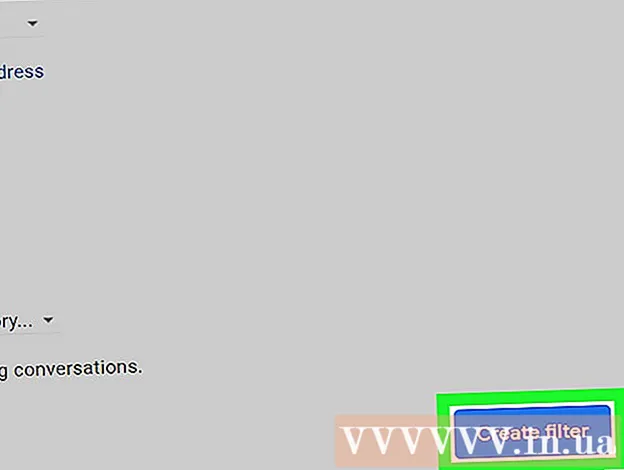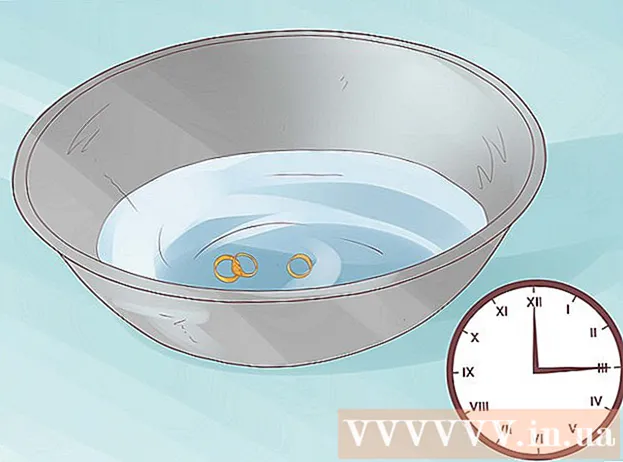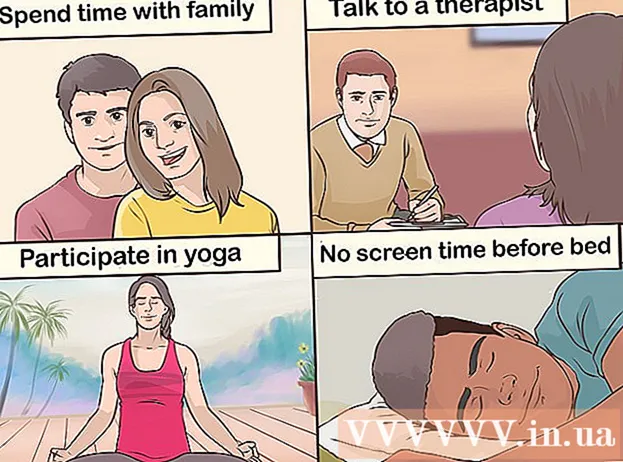Författare:
Janice Evans
Skapelsedatum:
23 Juli 2021
Uppdatera Datum:
1 Juli 2024

Innehåll
Om du får ett felmeddelande när du försöker ta bort en fil är systemet troligtvis infekterat med skadlig kod. I vissa situationer används filen av de viktigaste Windows -programmen, till exempel Explorer, så filen kan inte raderas. Dessa "svåra" filer kan tas bort om du slutför processen manuellt eller använder ett gratis tredjepartsprogram.
Steg
Metod 1 av 2: Använda programmet
 1 Ladda ner ett program för att radera filer. Det finns många gratis och säkra filborttagningsprogram som Unlocker, LockHunter och FileASSASSIN. Dessa program används också för att ta bort skadliga filer. Ladda ner programmet från utvecklarens webbplats.
1 Ladda ner ett program för att radera filer. Det finns många gratis och säkra filborttagningsprogram som Unlocker, LockHunter och FileASSASSIN. Dessa program används också för att ta bort skadliga filer. Ladda ner programmet från utvecklarens webbplats.  2 Dubbelklicka på det nedladdade programmet. Om du laddade ner FileASSASSIN öppnas ett fönster där du ombeds välja filen att ta bort. Om du vill kan du ange sökvägen till filen manuellt eller klicka på Bläddra eller Bläddra längst ner i fönstret. I andra program är processen för att radera en fil ungefär densamma.
2 Dubbelklicka på det nedladdade programmet. Om du laddade ner FileASSASSIN öppnas ett fönster där du ombeds välja filen att ta bort. Om du vill kan du ange sökvägen till filen manuellt eller klicka på Bläddra eller Bläddra längst ner i fönstret. I andra program är processen för att radera en fil ungefär densamma.  3 Ta bort filen. När du väljer en fil, klicka på den och klicka sedan på Ta bort eller Ta bort.
3 Ta bort filen. När du väljer en fil, klicka på den och klicka sedan på Ta bort eller Ta bort.  4 Klicka på Execute eller Execute. Filen raderas; programfönstret kan stängas. Om du vill, gå till mappen där filen lagrades för att se till att den faktiskt raderades.
4 Klicka på Execute eller Execute. Filen raderas; programfönstret kan stängas. Om du vill, gå till mappen där filen lagrades för att se till att den faktiskt raderades.
Metod 2 av 2: Använda kommandoraden
 1 Starta om datorn. Om du har problem med din dator rekommenderar vi att du startar om den först och försöker fixa den innan du går vidare till mer drastiska åtgärder. Om filen fortfarande inte raderas, läs vidare.
1 Starta om datorn. Om du har problem med din dator rekommenderar vi att du startar om den först och försöker fixa den innan du går vidare till mer drastiska åtgärder. Om filen fortfarande inte raderas, läs vidare.  2 Öppna en kommandotolk. För att göra detta, öppna Start -menyn och skriv "CMD" eller "Command Prompt" (utan citattecken) i sökfältet. Du kan också trycka på knapparna ⊞ Vinn+R.
2 Öppna en kommandotolk. För att göra detta, öppna Start -menyn och skriv "CMD" eller "Command Prompt" (utan citattecken) i sökfältet. Du kan också trycka på knapparna ⊞ Vinn+R.  3 Högerklicka på "Kommandotolken". Välj nu "Kör som administratör" från menyn.
3 Högerklicka på "Kommandotolken". Välj nu "Kör som administratör" från menyn. - Du måste ha administratörsrättigheter för att slutföra denna metod.
 4 Vänta tills det svarta fönstret visas. I den anger du ett kommando för att radera filen.
4 Vänta tills det svarta fönstret visas. I den anger du ett kommando för att radera filen.  5 Ange kommandot. Team: DEL / F / Q / AC: Användare Ditt användarnamn Filplats Filnamn.
5 Ange kommandot. Team: DEL / F / Q / AC: Användare Ditt användarnamn Filplats Filnamn. - Om du till exempel försöker ta bort filen "unwanted.exe" från skrivbordet anger du kommandot DEL / F / Q / AC: Användare Ditt användarnamn Desktop unwanted.exe.
 6 Tryck Enter. Filen raderas. Om du vill, gå till mappen där filen lagrades för att se till att den faktiskt raderades.
6 Tryck Enter. Filen raderas. Om du vill, gå till mappen där filen lagrades för att se till att den faktiskt raderades.
Tips
- Om du är osäker, be specialisten att radera filen.
- Det finns program för Windows XP som automatiskt tar bort filer.
Varningar
- Var försiktig så att du inte tar bort systemfiler - det kan leda till systemkrasch eller skada.